Konfigurasi Briker 1.4 Komodo
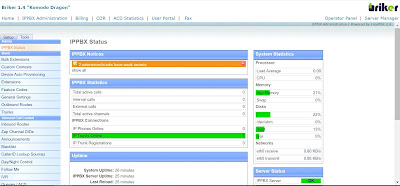
Assalamualikum Wr Wb
Hi everyone… selamat datang, Di blog ini kita akan sharing seputar dunia informasi dan teknologi. khususnya materi seputar Teknik Komputer & Jaringan.
Dunia Informasi dan teknologi saat ini berkembang sangat pesat dan menuntut kita untuk bisa mengikuti perkembangan tesebut. salah satunya di bidang ilmu jaringan komputer, salah satu yang akan saya share kali ini adalah teknologi layanan jaringan Dial Plan menggunakan Briker 1.4 Komodo Dragon
pada kesempatan kali ini saya mau sharing mengenai konfigurasi dial plan pada server softawitch. Konfigurasi dial plan dapat dilakukan menggunakan VMware atau Virtual BOX dengan Briker Versi 1.4 dan X-Lite. adapaun cara atau langkah melakukan konfigurasi Briker bisa kita lihat di postingan saya sebelumnya yaitu : Installasi Briker 1.4 Komodo di Virtual Box
Selanjutnya setelah kita berhasil menginstall Briker 1.4 di mesin Virtual, kita masuk melalui web browser mozila,google chrome atau sejenisnya menggunakan alamat IP Server (IP pada Briker) IP di sesuaikan saja yang karena setiap server akan berbeda IP yang di dapatkan.
Pada IP PBX Login, Masukan username dan password. misal seperti berikut
- Default web login : root
- Username : administrator
- Password : Briker
Guna menambahkan user account, kita terlebih dahulu masuk ke dashboard briker seperti di bawah ini :
Pada tampilan menu IPPBX Administration pilih menu Extentions untuk menambahkan User Account
Pilih menu Extention untuk menambahkan User:
Adapun langkah-langkah untuk menambahkan user account adalah sebagai berikut :
- Pada tampilan Extentions
- Klik Add Extentions
- Pilih Device: Generic SIP Device
- Klik Submit
Selanjutnya Akan muncul tampilan halaman Add SIP Extentions seperti gambar berikut :
Edit Extention
- Display Name : alya
- SIP Alias : aya
Device Option
- Calltimer :10
- Accountcode :503
- Secret :503
Selanjutnya lakukan pengaturan (setting) pada Voicemail dan Directory sebagai berikut :
- Status : Enable
- Voicemail Password : 503
- Email Address : alya@yahoo.co.id
- Email Attachment : yes
Setelah selesai pilih “SUBMIT”
Selanjutnya, klik Apply Configurations Changes, untuk menerapkan semua hasil konfigurasi. kemudian, pilih Continue With Reload.
Selanjutnya akan muncul tampilan halaman Extentions setelah ditambahkan User Account.
Dengan demikian konfigurasi Briker 1.4 Komodo Dragon telah selesai. Semoga bermanfaat… Terimakasih 😊








